Cara menggunakan aplikasi Setapp iPhone dan Menghemat Uang
Setapp Apel Ios Pahlawan Mac Os / / March 05, 2021
Terakhir diperbarui saat

Setapp yang populer layanan berlangganan untuk Mac kini telah berkembang menjadi seluler. Saat artikel ini ditulis, pelanggan dapat mengakses hampir 20 aplikasi untuk iPhone dengan biaya tambahan. Berikut cara memulai dan menjalankan aplikasi Setapp iPhone.
Apa itu Setapp?
Pertama kali diperkenalkan pada 2017, Setapp menawarkan lebih dari 200 aplikasi (dan terus bertambah) di Mac dengan satu harga bulanan. Aplikasi tersedia dalam 11 kategori, termasuk Kreativitas, Menulis & Blogging, dan Manajemen Tugas. Sebagai pelanggan, Anda dapat mengunduh aplikasi yang Anda inginkan menggunakan aplikasi Setapp untuk macOS. Ini adalah aplikasi berfitur lengkap yang tersedia untuk dibeli secara terpisah, baik melalui Mac App Store atau situs pengembang.
Aplikasi Setapp iPhone
Pelanggan Setapp aktif dapat menambahkan layanan iOS melalui aplikasi Setapp di Mac atau situs webnya. Pengguna baru dapat mencoba add-on gratis selama tujuh hari. Setelah itu, biayanya $ 2,49 per bulan untuk setiap perangkat seluler.
Persyaratan untuk add-on Setapp adalah:
- Berlangganan Setapp (atau uji coba gratis)
- Satu perangkat yang tersedia di akun Setapp Anda
- Aplikasi pemindaian kode QR di perangkat seluler Anda. (Anda dapat menggunakan aplikasi Kamera asli)
Menggunakan Setapp di Perangkat Seluler Anda
Anda harus menggunakan Setapp untuk aplikasi macOS untuk menginstal dan mengaktifkan aplikasi seluler di iPhone atau iPad Anda. Untuk memulai:
- Buka Aplikasi Setapp di Mac Anda.
- Memilih Tersedia di iOS di sisi kiri aplikasi.
- Klik pada aplikasi yang ingin Anda instal di perangkat seluler Anda. (Jangan klik Install tautan di bawah nama aplikasi karena itu akan menambahkan aplikasi ke Mac Anda.)
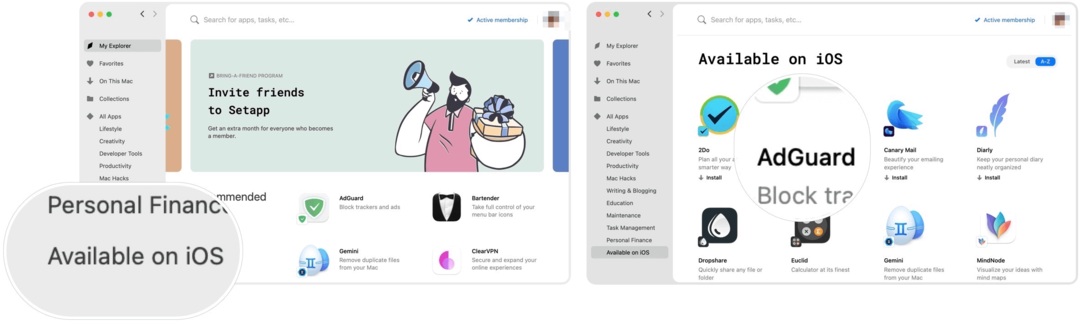
Lanjut:
- Memilih Aplikasi iOS link di bagian atas halaman aplikasi.
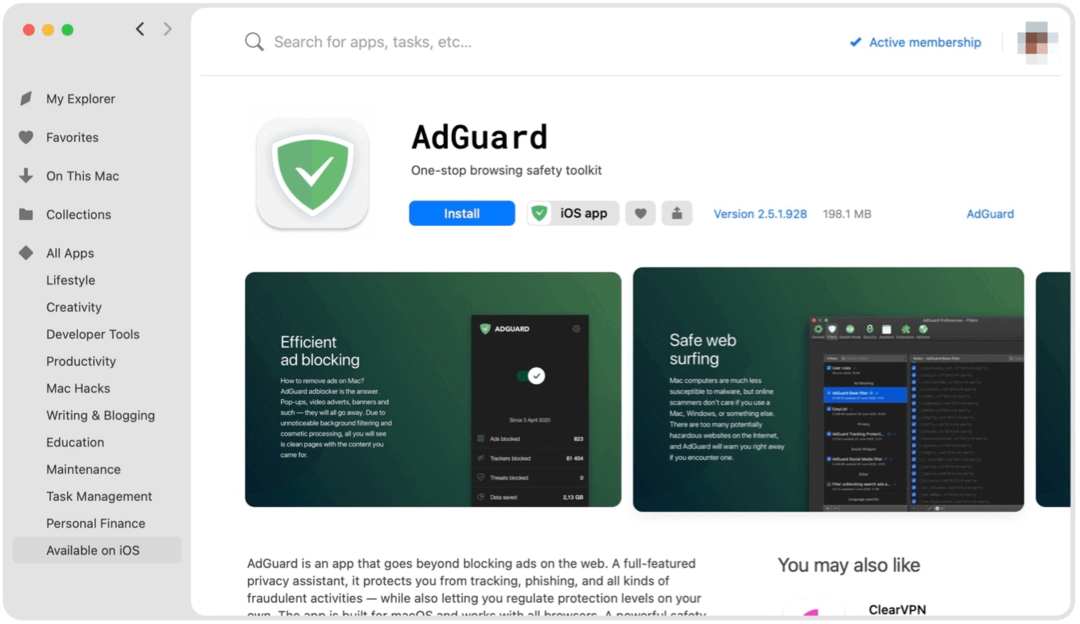
Dari sana:
- Bukalah Aplikasi pemindaian kode QR di iPhone atau iPad Anda.
- Pindai file Kode QR di aplikasi Setapp di Mac Anda. Ini akan membawa Anda ke App Store di perangkat seluler Anda.
- Instal aplikasi di ponsel atau tablet Anda.
- Klik Langkah berikutnya di aplikasi Setapp.
- Pindai file Kode QR di aplikasi Setapp di Mac Anda. Ini akan mengaktifkan versi lengkap aplikasi seluler yang baru saja Anda instal.
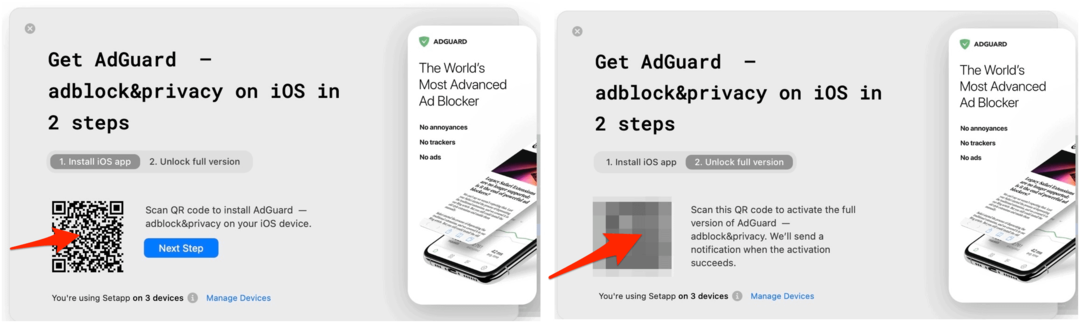
Anda sekarang telah membuka aplikasi iOS menggunakan keanggotaan Setapp Anda. Ulangi setiap langkah untuk membuka aplikasi lain untuk iPhone atau iPad Anda.
Aplikasi Setapp iOS: Yang Terbaik - Sejauh Ini
Seperti disebutkan, tidak banyak aplikasi seluler yang tersedia melalui Setapp. Dari jumlah tersebut, beberapa menonjol.
Lakukan
Aplikasi pengelola tugas yang populer memungkinkan Anda menjadwalkan dan melacak beberapa proyek, subtugas, dan pengingat. Sepanjang jalan, Anda dapat menyesuaikan tugas dengan cepat dan tetap mendapat pemberitahuan saat hal-hal di kalender Anda semakin dekat. Dengan sinkronisasi cloud, Anda dapat menangani semua yang ada di daftar Anda di berbagai platform, termasuk macOS, iOS, dan, dengan pembelian terpisah, Android.
Euclid
Ini kalkulator cerdas untuk iPhone! Euclid mendukung rumus Excel, LaTeX, konverter cerdas, dan banyak lagi. Menawarkan antarmuka yang mudah digunakan, kalkulator modern ini sangat bagus untuk pelajar, pebisnis, dan semua orang yang membutuhkan kalkulator.
Euclid untuk iOS juga menyertakan fitur Pro Scan yang memungkinkan Anda merekam soal matematika menggunakan aplikasi Kamera Anda.
Tempel
Dengan aplikasi ini, Anda dapat secara bersamaan menyalin dan menempelkan beberapa item menggunakan pengelola riwayat clipboard yang kuat yang melacak semuanya, apa pun formatnya. Teks, gambar, tangkapan layar, tautan, dan lainnya mudah diakses dalam aplikasi mewah ini. Dengan sinkronisasi dan pencadangan iCloud, Tempel menawarkan riwayat papan klip Anda di semua perangkat Anda.
Langkah Kedua
Dengan Langkah Kedua, Anda dapat terus memantau kode otentikasi dua langkah di satu lokasi. Menambahkan akun baru ke Langkah Kedua semudah memindai kode QR dua langkah akun atau menambahkan informasi Anda secara manual. Dari sana, Anda dapat mengakses data Anda di Mac atau iPhone. Langkah Kedua berfungsi dengan layanan apa pun yang menggunakan kata sandi berbasis waktu (TOTP) untuk verifikasi dua langkah, termasuk Amazon, Google, Twitter, dan banyak lagi.
Mengapa Menggunakan Setapp untuk Aplikasi iOS?
Masih terlalu dini untuk menentukan apakah pengenalan Setapp di iOS akan berhasil. Sederhananya, tidak ada cukup aplikasi untuk membuat penilaian yang adil. Jika solusinya berhasil, pada akhirnya dapat membantu pengguna menghemat uang.
Alasannya? Mungkin tidak jelas sebelumnya, tapi Judul Setapp tersedia untuk iOS, secara default, juga tersedia untuk Mac. Dan bersama-sama, data dapat mengalir bolak-balik antara dua lokasi, jika berlaku.
Sebagai Setapp dengan benar dicatat ketika mengumumkan integrasi baru:
Ini adalah paket untuk menyelesaikan tugas - di mana saja dan kapan saja. Ke mana pun aliran harian Anda membawa Anda, kami ingin Setapp pergi bersama Anda. Dan sekarang akhirnya mungkin.
Aplikasi seluler yang tersedia melalui Setapp pada saat publikasi adalah 2Do, AdGuard, Canary Mail, Diarly, Dropshare, Euclid, Gemini, MindNode, NotePlan, Tempel, Pencarian PDF, Sesi, SQLPro Studio, Langkah Kedua, Taskheat, Timemator, Ulysses, dan Wokabulary.
Aplikasi Setapp iPhone: Penetapan Harga
Langganan Setapp adalah $ 10 per bulan; jika dibayarkan setiap tahun, harganya turun menjadi $ 9. Dengan $ 20, Anda dapat membeli paket keluarga bulanan yang mencakup empat Mac. Dengan tambahan $ 2,50 per bulan, Anda dapat menambahkan perangkat iOS ke paket Anda. Anda dapat membatalkan keanggotaan Anda kapan saja.
Anda dapat mempelajari lebih lanjut tentang Setapp, termasuk informasi langganan, dari situs resmi.


